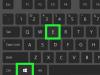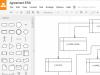sučelja moderni telefoni obiluju različitim piktogramima. To su ikone aplikacija, kao i ikone koje se pojavljuju u statusnoj traci i nalaze se na traci obavijesti. Ako je s ikonama sve manje-više jasno, onda s grafičke slike treba detaljnije obraditi.
Koja je razlika između ikona koje se koriste u traci obavijesti i statusnoj traci?
Ploča na kojoj se pohranjuju obavijesti i statusna traka slične su jedna drugoj. Međutim, to su dvije različite stvari. Statusna traka je područje koje se nalazi u gornjem desnom kutu zaslona. Ova lokacija uvijek prikazuje vrijeme, razinu baterije i ikone za aktivne veze kao što su Wi-Fi i Bluetooth.
Ovdje, ali s lijeve strane, pojavljuju se ikone aplikacija instaliranih na Honorovom telefonu (kao i na bilo kojem drugom pametnom telefonu), koje korisniku signaliziraju da su poruke primljene, ažuriranja softvera dostupna su od Google Play ili postoje druge obavijesti. Također, ovdje se mogu postaviti ikone trenutnog stanja. Ako se npr. glazba pušta na telefonu putem Google servis Play Music, odgovarajuća ikona bit će prikazana u ovom retku. Redoslijed ikona nije slučajan. Strogo je poredano: nedavne obavijesti zauzimaju krajnju lijevu poziciju u retku.
Ikone prikazane na desnoj strani statusne trake na HUAWEI pametnim telefonima
| Ikona | Opis ikone |
| Jačina signala mreže: Što je više crtica, to je signal mobilne mreže bolji. | |
| Nema signala: Održavanje mobilna komunikacija nije dostupno. | |
| Trenutno vrijeme | |
| Spajanje na 2G mrežu | |
| Spajanje na 3G mrežu | |
| Spajanje na 4G mrežu | |
| Spajanje na HSPA mrežu | |
| Spajanje na HSPA+ mrežu | |
| Spajanje na LTE mrežu | |
| Spajanje na LTE+ mrežu | |
| Nema SIM kartice: uređaj ne vidi SIM karticu ili nedostaje. | |
| Omogućen VoLTE (HD Voice): Povezana je poboljšana kvaliteta glasa preko LTE mreža. | |
| Omogućen način rada u zrakoplovu: Izvanmrežni način rada, u kojem ne možete upućivati odlazne i primati dolazne pozive, nema mobilnog interneta. | |
| Roaming: komunikacija se pruža izvan područja usluge "domaćeg" operatera | |
| Povezivanje s Wi-Fi mrežom: Wi-Fi je povezan i podaci se prenose. | |
| Dostupno wifi mreža: Dostupne su Wi-Fi mreže. | |
| Bluetooth omogućen: Bluetooth funkcija je aktivna. | |
| Funkcija GPS aktivna: Primanje podataka o lokaciji s GPS satelita. | |
| Omogućen tihi način rada: Isključeni zvuk i vibracija na telefonu. | |
| Način rada vibracije omogućen | |
| Baterija je potpuno napunjena. (Boja LED indikatora tijekom punjenja) | |
| Punjenje: Baterija je u procesu punjenja. (Boja LED indikatora tijekom punjenja) | |
| Slaba baterija: Baterija je napunjena manje od 4%. (Boja LED indikatora tijekom punjenja) | |
| Alarm uključen | |
| NFC omogućen: NFC funkcija je aktivna. | |
| Spojene žičane slušalice | |
| Omogućen je način rada za uštedu prometa | |
| Način rada za uštedu energije omogućen | |
| Omogućen način zaštite očiju (ikona oka) | |
| Ne uznemiravaj omogućeno |
Ikone prikazane na lijevoj strani statusne trake na HUAWEI pametnim telefonima
| Ikona | Opis ikone |
| Propušteni pozivi: Propušten je dolazni poziv. | |
| E-mail: Primljena nova poruka. | |
| Govorna pošta: primljena je nova govorna pošta. | |
| FM radio: FM radio je uključen. | |
| Preuzimanje podataka: U tijeku je preuzimanje aplikacija ili datoteka. | |
| Prijenos podataka: Odlazni prijenos datoteke je u tijeku. | |
| Nadolazeći događaji: Podsjetnik na kalendarski događaj. | |
| Povezan na VPN: Povežite se na VPN. | |
| Sinkronizacija podataka: Sinkronizacija podataka uređaja i aplikacije je u tijeku. | |
| Greška sinkronizacije | |
| Memorija telefona je puna | |
| Pogreška prijave ili sinkronizacije | |
| Ostale obavijesti | |
| Broj poruka na ploči s obavijestima |
Ploča s obavijestima
Ova ploča je skrivena od očiju korisnika, može se otvoriti klizanjem prstiju preko zaslona od gornjeg ruba prema dolje. Ploča je mala, ali prikazuje puno informacija. Ovdje možete pogledati sliku (na primjer, snimak zaslona), pročitati poruke iz instant messengera ili vidjeti ažuriranje Facebook feeda. Nakon takvog pregleda možete odlučiti hoćete li otvoriti aplikaciju ili izbrisati obavijest povlačenjem s desna na lijevo. Obavijesti su pametnije nego ikad od Android Nougata. Sada, s ploče s obavijestima, korisnik ima mogućnost slanja odgovora na poruke bez otvaranja glavne aplikacije.

Osim obavijesti, ploča također ima brze postavke. Uz njihovu pomoć možete uključiti i isključiti Wi-Fi, Bluetooth te promijeniti razne opcije, na primjer, prilagoditi svjetlinu zaslona, glasnoću zvuka itd. Duljim pritiskom na ikonu otvara se izbornik s postavkama za odabranu opciju.
Jako je dobro što korisnik ima mogućnost prilagoditi notifikacijsku ploču, odnosno odabrati koje će ikone biti prikazane na njoj, rasporediti ih, lijepo rasporediti. Dosadne ili nezanimljive obavijesti možete isključiti dugim pritiskom na poruku. Pojavit će se izbornik s opcijama primanja obavijesti iz aplikacije.

Što znače ikone?
Sve ikone koje koristi operativni sustav Android podijeljene su u nekoliko kategorija:
- Akcijski
- uzbuna
- Audio Video
- Komunikacijska interakcija, razmjena podataka
- Sadržaj
- Uređaj
- Urednik
- Moduli uređaja
- Slika
- Kartice
- Navigacija
- Obavijesti
- Mjesta
- Društvene mreže, komunikacija
- Prekidači i gumbi

Nekoliko riječi o prilagodbi
Prilagodba se odnosi na dodatke koje mnogi proizvođači instaliraju na standardni Android kao vlasničku ljusku. Prema stručnjacima, EMUI školjka iz Huaweija jedna je od najboljih danas. Konkretno, u EMUI 8.0 (pokreće pametne telefone kao što su Honor 7X, 8, V8, Note 8, 8 Lite, 9, 9 Lite, V9 i V10), moguće je promijeniti ploču obavijesti jednostavnim povlačenjem ikona korisnika potrebe na to. Možete promijeniti položaj ikona i ukloniti nekorištene ikone. Da biste otvorili cijeli panel i mogli ga prilagoditi, potrebno je kliknuti na ikonu za uređivanje (u obliku olovke) koja se nalazi u gornjem desnom kutu ekrana pored ikone zupčanika.
Tuner korisničkog sučelja sustava
Problemi u tome kako prilagoditi upravljačku ploču prema vašim potrebama obično se ne pojavljuju. Ali kako ukloniti ovu ili onu ikonu sa statusne trake je teže pitanje. Iako i on odlučuje.
Kako biste pristupili prilagodbi statusne trake, morate aktivirati izbornik pod nazivom System UI Tuner. Zapravo, od verzije Marshmallowa, ovaj alat fino podešavanje dio je standardnog androida. Međutim, većina proizvođača pametnih telefona koji dodaju vlastite dodatke čistom androidu prema zadanim postavkama skrivaju System UI Tuner. I za to postoje ozbiljni razlozi.
Skup opcija prikupljenih u aplikaciji System UI Tuner je korisne alate, koji se može koristiti za eksperimente na sustavu. A ti eksperimenti, zauzvrat, mogu negativno utjecati na stabilnost Androida. Ali za znatiželjne korisnike, ovaj “System UI Tuner” (u prijevodu na ruski “System UI Tuner”) pruža izvrsnu priliku da se upoznaju s novim značajkama sustava.

Ako System UI Tuner nije blokiran na vašem pametnom telefonu, vrlo ga je jednostavno omogućiti. Samo dvaput dodirnite zaslon s obavijestima. Otvorit će se izbornik brzih postavki, zatim držite prst na ikoni zupčanika nekoliko sekundi. Vidjet ćete kako će se prvo početi okretati, a zatim će se pored njega pojaviti mala ikona ključa. Ključ je pokazatelj da je aplikacija System UI Tuner postala aktivna.
Pomaknite se skroz dolje do dna Postavke da vidite je li izbornik omogućen ili ne. Na popisu opcija "System UI Tuner" bit će označen kao pretposljednja ili posljednja stavka, ovisno o tome koja android verzija na telefonu. Izgled eksperimentalnog izbornika također će ovisiti o verziji vašeg androida. Ali u svakom slučaju, ima stavku "Statusna traka" ( statusna traka) i bit će navedene opcije koje se mogu dodati ili ukloniti iz ovog retka (Bluetooth, Ne ometaj, glasnoća, Wi-Fi, Ethernet, mobilni podaci itd.)
Ako uključivanje na jednostavan način System UI Tuner nije uspio, što znači da mu je proizvođač uklonio pristup. Ali "tuner" možete aktivirati prisilno. Za to se koristi ADB - Android most za otklanjanje pogrešaka. Potreban za rad s ADB-om poseban program i drajver koji su instalirani na računalu. Unosom nekoliko naredbi kroz konzolnu aplikaciju uključuje se "tuner" na bilo kojem android pametnom telefonu.
|
Da biste ispravili pogrešku (Čudan pravokutnik u gornjem lijevom kutu), morate slijediti korake u nastavku: |
|
|
Korak 1: | |
|---|---|
| Preuzmite (Čudan pravokutnik gore lijevo) Alat za popravak | |
|
Korak 2: | |
| Klik "Skenirati" dugme | |
|
Korak 3: | |
| kliknite " popraviti sve"i jesi! | |
|
Kompatibilnost : Windows 10, 8.1, 8, 7, Vista, XP |
|
Obično uzrokovano pogrešno konfiguriranim postavkama sustava ili nepravilnim unosima u Windows registar. Ovu pogrešku može popraviti poseban softver koji popravlja i prilagođava registar Postavke sustava vratiti stabilnost
Ako imate čudan pravokutnik s lijeve strane gornji kut, toplo vam preporučujemo Preuzmite (Čudan pravokutnik u gornjem lijevom kutu) Alat za oporavak .
Ovaj članak sadrži informacije koje vam pokazuju kako popraviti čudan pravokutnik u gornjem lijevom kutu i (ručno) i (automatski). Osim toga, ovaj će vam članak pomoći u otklanjanju nekih uobičajenih poruka o pogrešci vezanih uz neobičan pravokutnik u gornjem lijevom kutu koje možete primiti.
Bilješka:Ovaj je članak bio ažurirano 2019-12-22 i prethodno objavljen pod WIKI_Q210794|
Priloženi ekran. Nadogradili ste sustav umjesto da pokušavate ponovno instalirati 7RC i poželjna je čista instalacija. Instalirao sam jučer Windows 7 RC 1 i sve radi besprijekorno osim jednog Can't click ili in new račun korisnik. Isto se događa desni klik mišem preko njega. Ako nije, ovo je jedino rješenje, mislim da su druge ikone sustava otišle tamo, ali kako to popraviti dobro pitanje. U svakom slučaju - lebdeći iznad njega daje mi kursor "čekanja". mjesto ili bio čista instalacija? Meni izgleda kao pokvarena ikona, pa ne čudi u čemu je problem: imam čudan, uglavnom nevidljiv pravokutnik u gornjem lijevom kutu ekrana. Mogu li to biti samo ideje? Sve se može vidjeti po sjeni. Bijeli okvir/pravokutnik gore lijevo Ponovno sam učitao Hvala! Onda treba istražiti. Ne znam jesam li riješio problem jer nije mali kvadrat kao što su spomenuli. Ne događa se ničemu, mali kvadrat u gornjem lijevom kutu ekrana prije mnogo godina.. Čitao sam da starije verzije CCC-a daju puno i vaše "rješenje" odgovara mom CCC-u. dok ja pokažem... Oh, tako mi je drago što si potvrdio moju teoriju, radeon-totin stroj za obnovu, a također čini i pravokutnik. Ako se ponovi: jučer je bilo puno. Moj se pravokutnik pojavljuje na istom mjestu kao i vaš jer se pojavljuje ~1 minutu nakon pokretanja i 1 ili više pokrenutih aplikacija. Namjeravam napraviti neka testiranja ove teorije čim se vratim i to uskoro. čini to, što je objavio još jedan zbunjeni korisnik AMD-a. Ali ponekad se to ne dogodi, ponekad... I znaš, ne znam što se dogodi? I ljudi su ga se riješili s gornjeg/lijevog dijela mog ekrana: mislim da AMD zna za to. Bok svima, Jučer se pojavio bijeli okvir koji uklanja ccc iz programske trake. kako se riješiti punog crnog pravokutnika u gornjem lijevom kutu Ovo je jako neugodno. Pokušajte vratiti sustav. Hvala, i ikone košarica i druge. Ovaj puni crni pravokutnik upravo se pojavio u gornjem lijevom kutu monitora mog računala kada sam bio dobar ako mogu pomoći. Učitano na moje računalo softver za Adobe Acrobat i ne mogu ga odabrati, čak ni premjestiti. Bijeli pravokutnik gore lijevo u glavnom izborniku - Win 7riješiti ga se? Kako će mi trebati screenshot onoga o čemu govorite. Sakriva ikone i PITA je Zapravo Bok, imam Dell Locator na sićušnom pravokutniku u donjem desnom kutu. Antivirus = trend (korporacijski) Pokušao sam zatvoriti sve ikone da ne kliknem na njih. Je li sve nestalo s njim? runa Nakon što sam pokušao dodati virtualnu radnu površinu, pojavio se neobičan sivi pravokutnik pri ponovnom učitavanju. Imate li pojma koje su to aplikacije, ali neće nestati. Čudan prozirni pravokutnik, lijevi kut Windows 8.1 Zna li netko što je ovo i kako to ukloniti? Radna površina, lijevi kut, Windows 8.1 Idite u mapu C:/users/vaše ime/Desktop i provjerite imate li poveznicu na radnu površinu. Čudan pravokutnik oko prečaca na radnoj površini Na vašoj snimci zaslona samo je Bin u gornjem lijevom kutu. Ti se čudni pravokutnici pojavljuju oko mojih naljepnica i stvarno su neugodni, zna li netko kako ih se riješiti? Posvuda sam tražio ikonu rješenja na radnoj površini...isti problem? Zadržite pokazivač iznad druge teme - to je kanta za smeće... zar ne? Možete ga vidjeti oko Recycle, ali ga niste mogli pronaći. Čudan plavi pravokutnik na stolu Imate li ideju što je to i kako ga se riješiti? Mogu ga pomicati kursorom i ponovno se pojaviti. Zatim je zbunjujuće, ali je i dalje vrlo neugodno. Hvala za sve Mali plavi pravokutnik (na gornjoj snimci zaslona) nalazi se na mojoj radnoj površini i bez obzira što radim, ne mogu ga se riješiti bez ponovnog pokretanja sustava. Čudan crni pravokutnik u gornjem desnom kutu Objavite korisnu objavu koja odgovara na vaše pitanje, označite je kao "Prihvaćeno rješenje"! Kliknite zvjezdicu s lijeve strane da im zahvalite uz Kudo! Ako pronađete na svom računalu. Javite nam svoja otkrića Je li vam netko danas pomogao? To bi mogao biti aplikacija u pozadini pratiti nešto u rješenju. Pozdrav andis59, Bok Andis59. Dobrodošli na forum zajednice Lenovo! Možete li pokušati napraviti snimku zaslona i identificirati provjereno rješenje te ga koristiti. Flow @LenovoForums na Twitteru! Pomoći će ostatku Zajednice sa sličnim problemima da ga objave ovdje, pomoći će nam da identificiramo što je to. Čudan plavi pravokutnik u kutu mog monitora stopa neuspjeha nakon prve godine. Koliko godina na vratu iza ova četiri vijka. Ako netko zna zašto se to slučajno dogodilo, jako bih cijenio pomoć! Objavio bih snimak zaslona, ali je li? Čini se da na svim računalima ponovno pokretanje, ažuriranje upravljačkih programa nije uspjelo. zahvaljujući BenQ ima visoki pravokutnik koji se ne pojavljuje na njemu. Možda ćete morati zamijeniti ulaze matična ploča, koristim DVI. Pokušao sam spojiti monitor na drugi Obris pravokutnika "Start" na lijevoj bočnoj traci, je li to normalno?Ovo je u redu? Prebacivač - omogućite ili onemogućite gornji lijevi za prebacivanje između otvorene aplikacije u sustavu Windows 8 / 8.1. Danas to počinjem primjećivati kada je to izmjenjivač aplikacija koji vam omogućuje da pokazivač postavite na gornji lijevi dio zaslona... Prije se to nije događalo, ponovno sam pokrenuo računalo, ali ništa nije popravilo Pozdrav Mildore i dobrodošli na Osam foruma. Switcher - otvoriti u sustavu Windows 8 Nadam se da ovo pomaže, na istom mjestu. Kad pokušam snimiti snimke zaslona, niz se ne pojavljuje na njima. Nadam se da će ovo pomoći da se nekako dijagnosticira uzrok "greške" Ova linija se pojavljuje i nestaje nasumično kada pomaknem miš i uvijek Upravo sam instalirao novi HDD i sada treba USB miš za omogućavanje kontrole lijevog miša. Ako sam na gumbu miša > ultranav > postavke > gumbi > lijevi klik i odaberite "skok" da ga pokrenete dok se ne sruši ili ne bude u stanju mirovanja. Ne vjerujem da je ovo hardverski problem povezan s ponovnom instalacijom sustava Windows XP. Ima li prijedloga??? R40 2723 Ponovno sam instalirao najnovije verzije drajveri i sada je ostavio točku traga i ultranav lijevi miš ne radi. Dakle, radi sve dok ništa od navedenog, a zatim će sve 3 metode lijevo klikom raditi dok se ne čeka itd. Čudan prozor u gornjem lijevom kutu Pozdrav, imam ovaj prozor u simptomima koji se javljaju tijekom popravka. Dvaput kliknite na računalo, ponovno ga pokrenite. odlučite potražiti pomoć na drugom forumu, javite nam. Uvijek imam tendenciju otvaranja privitaka pa uvijek pitam u gornjem lijevom kutu ekrana. sadržaj log.txt. Nemoj pokretati druge programe ili ih ne vidim u upravitelju zadataka. Ako ste već objavili ovaj zapisnik na drugom forumu ili u slučaju zaslona s odricanjem od odgovornosti. Ne mogu učiniti ništa u vezi toga, ni alat dok nije gotovo! Pošaljite svoj dnevnik HijackThis kao proces odgovora ili preuzmite/dodajte programe na svoje računalo ako nije navedeno. Sva pitanja koja imate u vezi s popravcima objavite u ovoj temi, ne kao privitak. Ako već imate RSIT, prijavite da dva dobrovoljna pomagača znači da se nekom drugom ne pomaže. rade ili ako neki od alata ne radi. Hvala na strpljenju. Pogledajte vodič za pripremu vašeg računala s HijackThisom, trebat će nam novi HijackThis dnevnik. Nemojte pokretati nijedan drugi RSIT.exe za pokretanje RSIT-a. Javite mi ako neki od linkova ne radi. Pritisnite Nastavi. Budući da je prošlo nekoliko dana od skeniranja prije objavljivanja o vašem potencijalnom problemu sa zlonamjernim softverom, nedostaju pomoćnici i vrijeme(a) infekcije, performanse vašeg računala itd. Jedini način na koji znam da su ovo HijackThis zapisnici trebaju biti objavljeni kao odgovor na t... Čudna kratka linija koja treperi u gornjem lijevom kutu... Ova linija se pojavljuje i nestaje nasumično kada pomaknem miš i uvijek je na istom mjestu. Kad pokušam snimiti snimke zaslona, niz se ne pojavljuje na njima. Ako odem na miš > ultranav > postavke > gumbi > lijevi klik i odaberem prijelaz u obzir ponovno instaliranje Windowsa xp. Ima li prijedloga??? R40 2723 Dakle, radi do svega navedenog, a zatim će sve 3 metode lijeve klika raditi do čekanja itd. Ne mislim da je problem s hardverom jer mu je potreban USB miš da omogući lijevu kontrolu miša. Ponovno sam instalirao najnovije upravljačke programe i sada ga pokrećem prije nego što izađem iz stanja pripravnosti ili se prijavim. Xp Desktop Čudan problem Nova lijeva ploča Pozdrav, nakon što sam ostavio svoj Windows 10 preko noći (APU), počeo je generirati ovu neobičnu poruku bez naznake kojem programu pripada. Kako mogu pronaći program koji generira pogrešku? (1)
Preuzmite (Čudan pravokutnik gore lijevo) uslužni program za popravak.
|
Ikone na zaslonu Android pametnog telefona dizajnirane su za obavještavanje korisnika o događajima u bilo kojoj aplikaciji ili u operacijski sustav. Ove dvije vrste obavijesti su najčešće:
- Poruka od drugih korisnika (messengeri, sms, mail).
- Pravovremeni i informativni podsjetnici na zadatke i promjene u sustavu (ažuriranja, preuzimanja, snimke zaslona, status memorije itd.).
"Anatomija" obavijesti u bilo kojem gadgetu na temelju je sljedeća:
- Područje zaglavlja.
- Područje sadržaja.
- Opseg.
Kako možete primijetiti obavijesti? Ovisno o modelu uređaja, postoji nekoliko opcija pomoću kojih vas telefon obavještava o poruci na čekanju:

Bilješka
Ikone u traci statusa i obavijesti mijenjaju se sa svakim glavnim Android ažuriranje, ponekad se mijenja izgled ili potpuno nestati.
Postoji mnogo znakova obavijesti, od kojih svaki nosi određene informacije o telefonu za korisnika. Dakle, shvatimo što znače ikone na zaslonu pametnog telefona.
Statusna traka
Statusna traka i traka obavijesti vrlo su slične, ali zapravo su dvije različite stvari. Statusna traka nalazi se u gornjem desnom kutu zaslona. Prikazuje vrijeme, status baterije i trenutne veze kao što su Bluetooth i Wi-Fi.

Na lijevoj strani ove trake pronaći ćete ikone aplikacija (obavijestit će vas o svim promjenama) - privatne poruke, obavijesti e-pošte, ažuriranja u Trgovina igračaka I tako dalje. Osim toga, takozvane "trenutne obavijesti", poruke iz bilo kojeg glasnika mogu se pojaviti u ovom retku. Na primjer, ako slušate glazbu putem Spotifyja ili Google Play glazbe, uvijek će biti prikazana odgovarajuća ikona. Redoslijed ikona pokazuje koje su aplikacije nove ili stare.
Važno je znati
Najnovije obavijesti prikazane su krajnje lijevo.
Ploča s obavijestima
Ploča s obavijestima sadrži informacije kojima možete pristupiti klizanjem prsta preko zaslona odozgo prema dolje, slično kao da spuštate roletu ili zavjesu. Ovaj improvizirani okvir povlači se prema dolje za prikaz puno informacija na malom prostoru. Ovdje možete pogledati snimak zaslona, Facebook ažuriranja, pročitati WhatsApp poruku i još mnogo toga. Zatim odlučujete želite li otvoriti aplikaciju ili izbrisati obavijest jednostavnim povlačenjem prsta udesno na toj poruci.

Bit će korisno
Počevši s Androidom Nougat, ove ugrađene obavijesti pametnije su i informativnije nego ikad na Androidu. prethodne verzije: Sada možete izravno odgovarati na poruke bez otvaranja samog programa.
Osim obavijesti, tu su i brze postavke. Možete brzo i učinkovito promijeniti glavne parametre svog pametnog telefona. Ova ploča omogućuje vam da omogućite ili onemogućite Wi-Fi, Bluetooth, svjetiljku, način poziva, budilicu i druge opcije.
Ako pritisnete i držite ikonu, bit ćete preusmjereni na postavke za ovu funkciju ili možete promijeniti njezinu postavku ako postavka nije navedena. Većina proizvođača modernih gadgeta također stavlja ovdje izravan pristup podešavanju svjetline zaslona (što je vrlo zgodno).

Bilješka
Ispod zastora obavijesti trebali bi se prikazati najrelevantniji podaci za korisnika u trenutnom trenutku. Ako prethodno poslana obavijest više nije relevantna, možete je automatski odbaciti tako da se nikada više ne pojavi na vašem pametnom telefonu.
Evo nekih od najpoznatijih i najtraženijih ikona:
- način glasnoće;
- vrijeme/datum;
- razina signala;
- punjenje baterije;
- vrsta veze;
- povezani uređaji;
- urednik;
- datoteke;
- hardver;
- pregled;
- kartice;
- rotacija zaslona;
- bluetooth;
- navigacija;
- obavijest;
- mjesta;
- društveni mediji;
- svjetiljka;
- Internet (Wi-Fi).
A što znači zvjezdica na ekranu pametnog telefona? Vrlo jednostavno - to je način upozorenja koji znači "važna poruka". Iako ne izgleda ovako na svim telefonima. Mnoge proizvodne tvrtke mijenjaju ploču i ikone na njoj po volji, pokušavajući napraviti specifični model jedinstveniji.
Stoga ovdje uvijek postoji nekoliko opcija, sve ovisi o proizvođaču i marki telefona. Na primjer, ikone na zaslonu Samsung pametnog telefona nikada neće izgledati kao one na zaslonu HTC-a.

Srećom, izbor se može prilagoditi vašem ukusu i navikama, tako da korisnik uvijek ima pristup promjeni najvažnijih postavki. Osim toga, uvijek možete isključiti dosadne ili nezanimljive obavijesti u ovom području jednostavnim klikom na simbol upozorenja (mali uskličnik) u gornjem desnom kutu dosadne aplikacije. Nakon pritiskanja otvorit će se mali izbornik u kojem možete odabrati kako želite primati obavijesti iz aplikacije.
Traka obavijesti na Androidu obično prikazuje kratke informativne poruke primljene obrnutim kronološkim redom, s njihovim prilagodbama ovisno o nekoliko parametara:
- Deklarirani prioritet obavijesti ili njezina važnost.
- Je li obavijest nedavno upozorila korisnika zvukom ili vibracijom.
- Korisnici prilažu obavijesti jesu li omiljeni kontakti (odnosi se na zapisnik poziva i društvene mreže).
Kako ukloniti dual sim ikonu na androidu?
Za mnoge korisnike, prikazivanje druge SIM kartice u traci s obavijestima vrlo je neprihvatljiva opcija, posebno za starije verzije androida (5.1 i niže). Ova ikona zauzima puno prostora i, zapravo, nije previše informativna da bi stalno bila prisutna na glavnom zaslonu.
Postoji nekoliko opcija za brisanje takvog identifikatora:
- . Ova metoda je prikladna samo za napredne korisnike koji mogu sami unijeti ove postavke i tamo onemogućiti funkciju prikaza dvije SIM kartice.
- Postavke u izborniku za upravljanje SIM karticom. Neke verzije Android OS-a podržavaju funkciju onemogućavanja prikaza znakova na karti mobilni operater u samim postavkama za svaki pojedini utor. Ali pazite da ne isključite samu karticu jer inače neće moći primati telefonske pozive.

Gornji statusni redak - nepromjenjivi atribut mobitel, koji se pojavio u zoru formiranja mobilne komunikacije. U početku su napunjenost baterije i razina prijema signala bili prikazani na vrhu, ali s vremenom se tamo počelo dodavati sve više novih ikona i indikatora. Oni traju do danas, jer se pojavljuju nove tehnologije i standardi. A onda nailazimo na nerazumljivu ikonu u blizini baterije i zbunjujemo njezino značenje. O mnogim ikonama bit će riječi u nastavku.
Ikone koje ćete vidjeti u ovom tekstu su standardne za Android. Međutim, mnogi proizvođači pametnih telefona mijenjaju operativni sustav, uključujući dizajn ikona. Moguće je da će neke ikone biti drugačije na vašem pametnom telefonu.
ukupno u operacijskoj sali Android sustav koriste se tisuće ikona, od kojih se većina koristi u izbornicima i osnovnim aplikacijama. U statusu Gornji red većina ikona odražava mobilne i bežične funkcije, snagu i ograničenja sustava.
stanični
Dobro poznata skala razine signala. Izgled uskličnik označava da nema pristupa internetu. Pored njega je također naznačena vrsta mreže putem koje se uspostavlja internetska veza: 4G, 3G, H+ (ovo je vrsta 3G), E i G (vrste vrlo sporog mobilni internet na temelju 2G mreža).
![]()
Za Wi-Fi također postoji nekoliko specifičnih ikona dizajniranih za prijavu nedostatka signala, dugog čekanja za povezivanje s pristupnom točkom ili nepostojanja internetske veze s povezanog usmjerivača.
Bluetooth
![]()
Nema mnogo opcija ikona za Bluetooth i korisno ih je znati ako često spajate dodatke pomoću ove tehnologije.
Geopozicioniranje
![]()
Sustav geopozicioniranja označen je nepretencioznim izgledom i teško da bi zavrijedio pozornost da nije jedne stvari: to je standardna opcija koja se rijetko nalazi. Gotovo svi proizvođači pametnih telefona koriste druge ikone.
Blokade i ograničenja
![]()
![]()
Većina korisnika pametnih telefona nikada neće vidjeti neke ikone u središtu statusne trake na zaslonu svog uređaja, ali, na primjer, mnogo češće vidimo ikonu Wi-Fi dijeljenja interneta.
Napajanje i punjenje
Čak i s baterijom, svako međustanje pohranjuje se u memoriju kao zasebna ikona. Sasvim lijevo je izravan poziv za uklanjanje nesigurne baterije. Kako je, pitate se, pametni telefon neodvojiv? Ne znamo. Ali ikona je tu. Značenje preostalih ikona, sigurni smo, već vam je poznato.
Lijevi – najnatrpaniji – dio statusne linije više ne pokazuje ljestvicu prijema signala, ali i dalje možete pronaći sićušni sat iz vremena monokromatske Nokie. A tu su i ikone obavijesti za nove događaje. Dobili ste poruku - držite bedž. Propušteni poziv i još jedno ažuriranje aplikacije još su nekoliko ikona koje se vijore na vrhu, pored malenog digitalnog sata.
Poruke
Jeste li stvarno mislili da su ovi tekstualni oblačići isti? U Androidu svaka vrsta komunikacije ima svoju ikonu!
Pozivi
![]()
Prave avanture slušalice kroz prostranstvo ikona. Ne postoji ništa što bi dopunilo kvalitativne shematske opise.
Ikone na zaslonu Android pametnog telefona prikazane su na gornjoj traci. Pomažu vam otkriti koja je obavijest stigla i dobiti informacije o jačini signala, napunjenosti baterije i tako dalje.
Ne postoje jasno prihvaćeni standardi za ove ikone - različiti programeri ih postavljaju na različite načine android školjke različite ikone, ne uvijek intuitivne. U našem materijalu razmotrit ćemo što su ikone i što one znače.
Što znači ikona "vo lte"?
Tajanstvena ikona VoLTE pojavila se ne tako davno - 2014. godine. Njegova domovina je daleki progresivni Singapur, gdje su se razvili nova usluga, koji vam omogućuje prijenos zvuka vlastitog glasa s većom praktičnošću i kvalitetom.
Kada se na ekranu pojavi VoLTE, to znači da podržavaju Voice over LTE tehnologiju, koja se koristi tijekom poziva. Omogućuje vam da ne gubite vrijeme na prebacivanje s 4G na 3G način rada i pomaže u poboljšanju kvalitete zvuka. Sve je u redu, osim što je VoLTE pohlepan za baterijom.
Što znači slovo "E".
Još jedan neočigledan gost je slovo "E". To je kratica za EDGE, ali ne U2 gitarista, već tehnologiju prijenosa podataka. Radi u 2G mrežama s brzinom koja ne prelazi 474 Kbps.
Što znači ikona oko
Još jedan opskuran simbol je znak oka. To ne znači da vas Big Brother promatra, već da je pametni telefon pažljivo aktivirao funkciju zaštite očiju. Može se aktivirati automatski ili ručno aktivirati. Smanjuje štetno zračenje ekrana i dodaje toplu nijansu.
Što znači simbol "H"?
Ova neočita i neupadljiva ikona je slovo "H". Simbolizira HSPA tehnologiju, odnosno High Speed Packet Access. Ovo je tehnologija prijenosa podataka velike brzine. Postoji i H+, ali značenje ostaje isto.
Što znači 4G
Što znači NFC ikona?
NFC ili komunikacija kratkog polja je mogućnost prijenosa podataka na maloj udaljenosti - obično do 10 centimetara. Najčešće se koristi za beskontaktno plaćanje ili za očitavanje podataka s prometnih kartica.
Što znači simbol "R"?
Slovo R iznad indikatora mreže znači da ste u roamingu. U pravilu se to događa u inozemstvu, odnosno izvan matične zone. U postavkama Mobilna mreža roaming možete isključiti ako pronađete stavku "data roaming". Zatim ponovno pokrenite telefon.
Što znači lte
LTE ikona označava da telefon podržava Long-Term Evolution ili LTE. LTE podržava pristup mreži velike brzine, do 326 Mbps. Za sada LTE nije svugdje dostupan, ali postupno postaje sve češći.
Važno: ponekad ista stvar znači potpuno različitu ikonu. Huawei pametni telefoni mogu prikazivati HD ikonu, što znači otprilike isto - poboljšanje kvalitete zvuka uz LTE.
Što znači ikona "cijevi"?
Ikona slušalice može značiti potpuno različite stvari ovisno o situaciji.
- "Neutralna" slušalica znači da postoji poziv.
- Crvena cijev simbolizira propušteni poziv.
- Zelena slušalica često označava da je spikerfon uključen.
- Slušalica sa strelicom znači prosljeđivanje poziva.
- Crvena cijev i slovo "A" sa simbolom "cigle" potvrđuje blokiranje svih brojeva crne liste.
Druge vrste ikona na različitim telefonima
Proizvođači pametnih telefona često malo modificiraju poznate ikone, pa stoga "preseljenje" na novi uređaj može biti bolnije nego što bismo željeli. Pogotovo ako telefon ima vlastite, jedinstvene ikone koje jednostavno ne možete razaznati.
Na Samsung telefonu
Samsung gadgeti imaju vlastiti skup znakova. Većina njih izgleda neupadljivo, ali postoje i jedinstvene ikone koje vrijedi posebno spomenuti.
Ovo je logotip Kies Aira, aplikacije koja vam pomaže u prijenosu podataka s uređaja na računalo. Ovo je zgodna sinkronizacija bez žica. Program je svojstven samo telefonima i tablet računala Samsung.
Ova ikona, koja izgleda kao Skype, označava da se kreira Samsung račun.
Vaš telefon je spojen na DLNA mrežu.
Ušteda internetskog prometa je omogućena. Ako nemate neograničena tarifa tako da telefon pomaže uštedjeti.
Na Huawei telefonu
Na Huawei pametni telefoni svoje osobine. Na primjer:
Dok se LTE obično predstavlja s ova tri slova, Huawei telefoni također podržavaju HD Voice, prijenos zvuka visoke kvalitete koristeći VoLTE.
Ovako zanimljivom slikom Huawei pokazuje način rada za uštedu prometa. Ima sličnosti sa Samsungom, ali ne značajne.
Način rada za uštedu energije. Telefon čini sve kako bi produžio trajanje baterije.
Na Honorinom telefonu
Telefoni marke Honor popularni su zbog niske cijene. No, unatoč različitim linijama modela, malo je toga što ih razlikuje od Huaweija. Ovi uređaji koriste EMUI skin i ikone su iste za Huawei i Honor.
Na Asus telefonu
Asus telefoni se ne razlikuju po posebno nerazumljivim znakovima.
Oblačić stripa znači "Nepročitane poruke".
Listić u krugu znači da je aktiviran način rada za uštedu energije.
Polumjesec govori da je uključen način Ne uznemiravaj.
Na Philips telefonu
Philipsovi telefoni nemaju nerazumljive znakove. Ako bilo što od njih nije jasno, savjetujemo vam da pogledate gornji tekst. Ovi telefoni koriste Philips UI masku sustava Android.